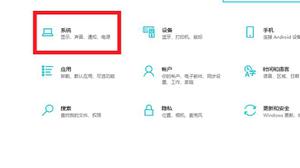[苹果教程]Mac电脑信息中怎么发送GIF动态图
![[苹果教程]Mac电脑信息中怎么发送GIF动态图](/wp-content/uploads/new2024/01/20240114ioioio/13239223411_1.jpg)
您是否曾经想要一种简单的方法来分享 GIF,同时通过 Mac 在 iMessage 上给朋友发短信?只要您的 Mac 是 macOS 的现代版本,您就可以在现有的 Messages 应用程序中查找和发送 GIF,就像在 iPhone 和 iPad上一样。
近年来,Mac 上的 Messages 应用程序在可用功能方面一直落后于其 iOS/iPadOS 应用程序。例如,Memoji 贴纸、消息效果和集成的 GIF 搜索是 Mac 用户长期以来一直要求的东西。随着 macOS Big Sur 更新和更新,Apple 通过完全改进应用程序并添加了许多有趣的功能来解决这个问题。
GIF 搜索是许多 iMessage 用户喜欢使用的一项出色的生活质量功能,所以让我们玩得开心,了解如何在 Mac 版 Messages 中搜索和发送 GIF。
如何在 Mac 的 Messages 中查找和发送 GIF
请记住,Mac 必须至少运行 macOS Big Sur 或更高版本。一旦您确定您的 Mac 已更新,只需按照以下步骤操作:
- 首先在 Mac 上启动库存消息。
![[苹果教程]Mac电脑信息中怎么发送GIF动态图](/wp-content/uploads/new2024/01/20240114ioioio/13239223411_1.jpg)
- 打开要在其中共享 GIF 的消息线程。接下来,单击位于键入字段旁边的应用程序抽屉。
![[苹果教程]Mac电脑信息中怎么发送GIF动态图](/wp-content/uploads/new2024/01/20240114ioioio/13239223411_1.jpg)
- 这将打开上下文菜单,您通常可以在其中访问照片应用程序以附加图像。在这里,选择“#images”继续下一步。
![[苹果教程]Mac电脑信息中怎么发送GIF动态图](/wp-content/uploads/new2024/01/20240114ioioio/13239223411_1.jpg)
- 现在,您将可以访问集成的 GIF 浏览器。在搜索字段中键入要查找的 GIF 的关键字,然后按 Enter 键。
![[苹果教程]Mac电脑信息中怎么发送GIF动态图](/wp-content/uploads/new2024/01/20240114ioioio/13239223411_1.jpg)
- 从结果中选择您要使用的 GIF,它将附加到文本字段。如果需要,您可以添加评论或按 Enter 键按原样发送评论。
![[苹果教程]Mac电脑信息中怎么发送GIF动态图](/wp-content/uploads/new2024/01/20240114ioioio/13239223411_1.jpg)
这就是它的全部内容。那花了多长时间?
在 macOS Big Sur 发布之前,Mac 用户不得不依赖第三方键盘(如GIF 键盘)来完成工作。值得庆幸的是,情况不再如此。
如果您拥有 iPhone 或 iPad,并且尚未访问“信息”中的内置 GIF 搜索,您可能还想了解如何使用 iOS设备的“信息”应用搜索和发送 GIF 。
这只是 macOS Big Sur 为 Stock Messages 应用程序带来的几个新功能之一。您现在可以发送拟我表情贴纸、 使用消息效果、在群组线程中提及人员、进行内联回复,以及使用更新后的消息应用执行更多操作。
通过 iMessage 与您的朋友、家人、同事或任何您想与之开玩笑的人分享最有趣的 GIF 来开怀大笑。直到现在,您还在 Mac 上使用 GIF 键盘吗?您在友好对话中使用 GIF 的频率如何?
以上是 [苹果教程]Mac电脑信息中怎么发送GIF动态图 的全部内容, 来源链接: utcz.com/dzbk/920767.html